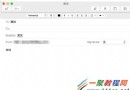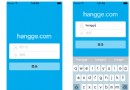iphone6怎麼設置手機鈴聲?iphone6設置手機鈴聲方法圖解(制作鈴聲)
編輯:IOS7技巧
友情提示:我們在設置iphone6手機鈴聲之前我們需要先制作一個自定義鈴聲了,如果你是只希望喜歡系統鈴聲我們只要參考文章最後一條就可以把iphone6自帶的鈴聲設置為手機鈴聲了哦。
1. 在電腦安裝一個“itunes ” 這個軟件如果沒有可以百度搜索或到蘋果手機官方下載,安裝在電腦之後我們打開itunes軟件“文件”-“將文件添加到資料庫”(在這個操作之前我們先把蘋果6手機與電腦連接哦)
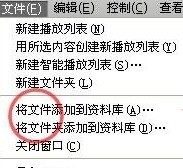 2.然後我們點擊“打開”(在這裡就是打開你本地的鈴聲了,這裡我們己准備好的手機鈴聲了哦)
2.然後我們點擊“打開”(在這裡就是打開你本地的鈴聲了,這裡我們己准備好的手機鈴聲了哦)
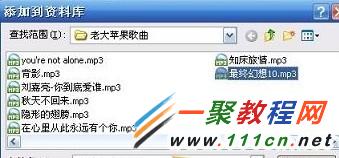 3.歌曲會出現在“資料庫”的“音樂”裡右擊歌曲,選擇“顯示簡介”
3.歌曲會出現在“資料庫”的“音樂”裡右擊歌曲,選擇“顯示簡介”
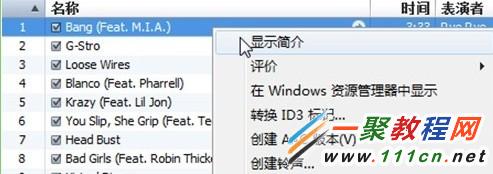 4.選擇“選項”填上“起始時間”和“停止時間”(在40秒以內),-“確定”
4.選擇“選項”填上“起始時間”和“停止時間”(在40秒以內),-“確定”
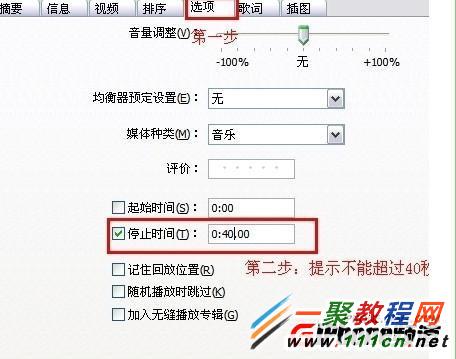 5.然後我們再點擊“創建ACC版本”之後點擊進入
5.然後我們再點擊“創建ACC版本”之後點擊進入

6.因為蘋果手機鈴聲長度有規定不能超過 40秒 所以我們只要把鈴聲開始與結束時間設置在40秒之內即可。
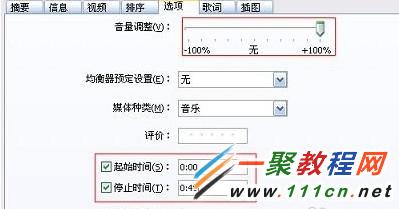 7.好了現在我們只要右擊剛創建的蘋果手機鈴聲歌曲我們在彈出中點擊“在windows資源管理器中顯示”,把“m4a”格式改成“m4r”,在跳出的窗口選擇“是”即可
7.好了現在我們只要右擊剛創建的蘋果手機鈴聲歌曲我們在彈出中點擊“在windows資源管理器中顯示”,把“m4a”格式改成“m4r”,在跳出的窗口選擇“是”即可
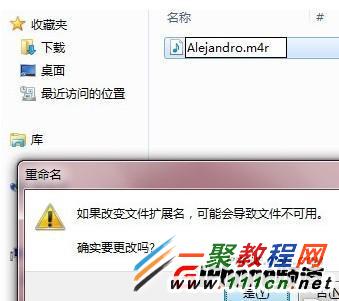
8.然後我們再在“itunes”菜單欄“編輯”裡找到“偏好設置”打開在“常用”-“源”裡的“鈴聲”前面打鉤,然後“確定” 如下圖所示
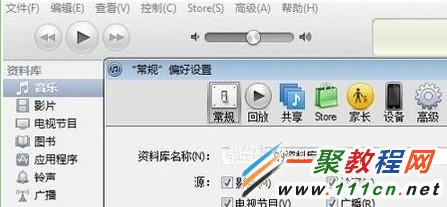
9好了現在在itunes中的“資料庫” 你會看到有一個“鈴聲”打開“鈴聲”,就會看到我們剛制作好了iphone6手機鈴聲了哦
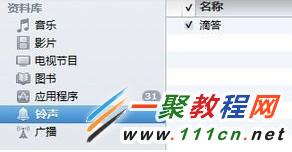
10.然後我們再在“設備”中點擊“iphone”選擇“鈴聲”,在“同步鈴聲”項打鉤,選擇“所有鈴聲”,或者“選定鈴聲”,然後選擇“同步”,即可
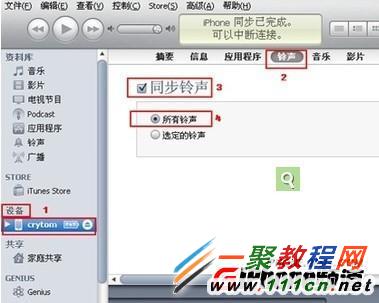 11.好了同步好之後我們回到iphone6手機中點擊手機桌面的“設置”-“聲音”-“鈴聲”在這裡面你會看到你的鈴聲了哦。。
11.好了同步好之後我們回到iphone6手機中點擊手機桌面的“設置”-“聲音”-“鈴聲”在這裡面你會看到你的鈴聲了哦。。
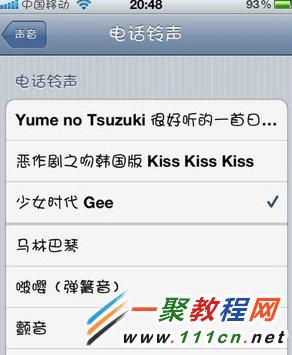
一聚教程小編提示您:到這裡為止我們iphone6設置鈴聲教程就結束了,上面最後一個截圖是ios6的與iphone6有點區別,但上面的同步與鈴聲的操作都是沒有問題的哦。
相關文章
+- iOS獲得以後裝備型號等信息(全)包括iPhone7和iPhone7P
- xcode8提交ipa掉敗沒法構建版本成績的處理計劃
- Objective-C 代碼與Javascript 代碼互相挪用實例
- iOS開辟之UIPickerView完成城市選擇器的步調詳解
- iPhone/iPad開辟經由過程LocalNotification完成iOS准時當地推送功效
- iOS法式開辟之應用PlaceholderImageView完成優雅的圖片加載後果
- iOS Runntime 靜態添加類辦法並挪用-class_addMethod
- iOS開辟之用javascript挪用oc辦法而非url
- iOS App中挪用iPhone各類感應器的辦法總結
- 實例講授iOS中的UIPageViewController翻頁視圖掌握器
- IOS代碼筆記UIView的placeholder的後果
- iOS中應用JSPatch框架使Objective-C與JavaScript代碼交互
- iOS中治理剪切板的UIPasteboard粘貼板類用法詳解
- iOS App開辟中的UIPageControl分頁控件應用小結
- 詳解iOS App中UIPickerView轉動選擇欄的添加辦法